
时间:2020-07-30 13:45:41 来源:www.win10xitong.com 作者:win10
有网友说他的电脑总是爱出一些怪问题,这不就出现了win10系统IPV6协议,有一些电脑高手对这个win10系统IPV6协议的问题都束手无策。那有没有办法可以解决win10系统IPV6协议的问题呢?其实方法很简单,大家可以按照这样的解决思路:1、首先在W10系统中右键点击右下角的网络图标,或者右键点击“网络”图标然后属性(桌面没有网络图标的用户可以自己先添加一个 Win10系统网络图标添加方法)。来到网络和共享中心界面;2、然后再点击左侧的“更改适配器设置”选项就完成了。要是你还看得不是很明白,那么下面就是具体的解决win10系统IPV6协议的具体介绍。
具体方法如下:
1、首先在W10系统中右键点击右下角的网络图标,或者右键点击“网络”图标然后属性(桌面没有网络图标的用户可以自己先添加一个 Win10系统网络图标添加方法)。来到网络和共享中心界面;

2、然后再点击左侧的“更改适配器设置”选项;
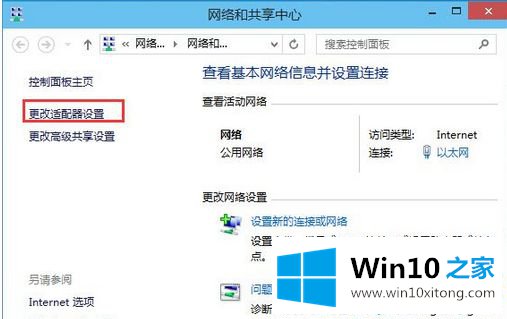
3、在更改适配器设置中我们可以看到所有的连接,选择你连接网络的连接,如使用网线的就是“以太网”,无线则选择“无线连接”,右键点击,选择属性;
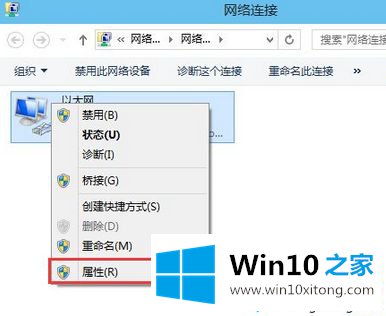
4、然后在服务列表中我们就可以看到“Inernet协议6 (TCP/IPv6)”了,取消勾选复选框,然后确定,这样IPv6就关闭了。
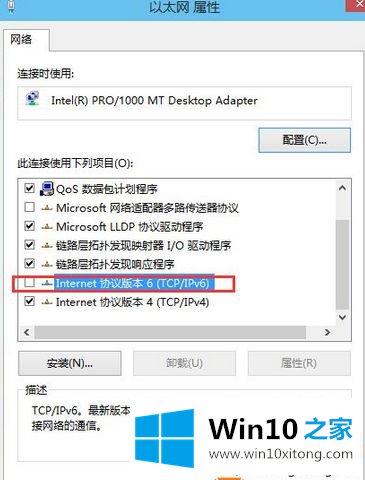
想要关闭win10系统IPV6协议却不懂得该怎么操作的小伙伴看过来,简单操作步骤,希望能帮助到大家。
好了,上面就给大家讲得非常详细的关于win10系统IPV6协议的具体介绍了,真心希望能够帮助大家,祝大家生活愉快。